无法安装打印机驱动程序什么意思 这几种方法帮你搞定
当您急需打印文件,却被“无法安装打印机驱动程序”的提示拦住了去路,无疑令人十分沮丧。这个问题可能由多种原因导致,从简单的权限问题到复杂的系统冲突。请不要慌张,本文将为您提供一系列从简到繁的排查和解决方法,一步步引导您解决问题,让打印机恢复正常工作。

一、检查打印机连接与系统兼容性
有时打印机驱动无法安装,并非驱动文件损坏,而是由于打印机未正确连接或型号与系统版本不兼容造成。确保连接稳定与兼容性正确,是安装成功的第一步。
1. 确认打印机电源已开启,数据线连接牢固。
2. 若为无线打印机,检查Wi-Fi是否与电脑处于同一网络。
3. 打开“设备和打印机”,查看是否检测到打印机。
4. 在官网确认驱动程序版本与操作系统(如Win10/Win11)匹配。
5. 若不兼容,可尝试安装旧版驱动或使用系统自动安装功能。
二、使用系统自动搜索驱动功能
Windows系统自带自动识别打印机的功能,可帮助用户在未手动下载驱动的情况下完成安装。若驱动安装失败,可尝试删除旧设备后重新搜索。
1. 打开“控制面板”→“设备和打印机”。
2. 右键点击无法安装的打印机图标,选择“删除设备”。
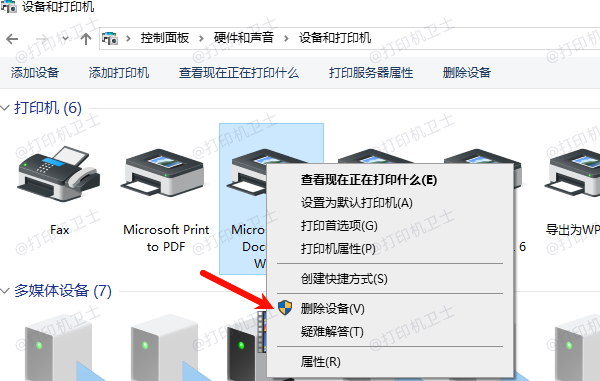
3. 点击“添加打印机”,选择“让Windows自动查找”。
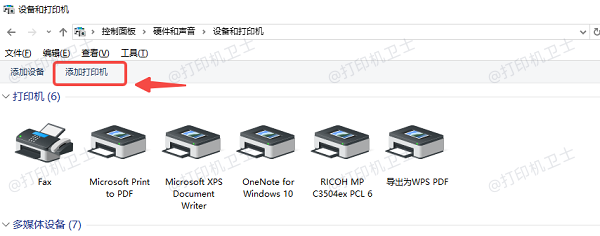
4. 等待系统搜索并安装合适的驱动程序。
5. 若提示失败,可重启电脑后再次尝试。
三、使用打印机卫士自动安装驱动
打印机卫士是一款集驱动检测、自动安装与故障修复为一体的工具。它能快速识别打印机型号,自动匹配合适驱动,避免手动下载出错的问题。

 好评率97%
好评率97%
 下载次数:4791035
下载次数:4791035
1. 点击上方下载按钮,安装并打开-打印机卫士,然后点击“立即检测”;
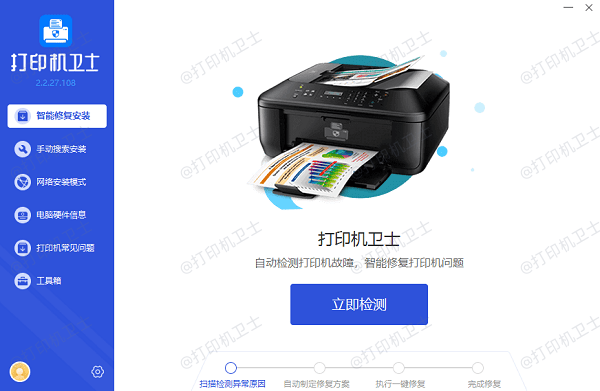
2. 如果显示打印机问题需要处理,点击“一键修复”。
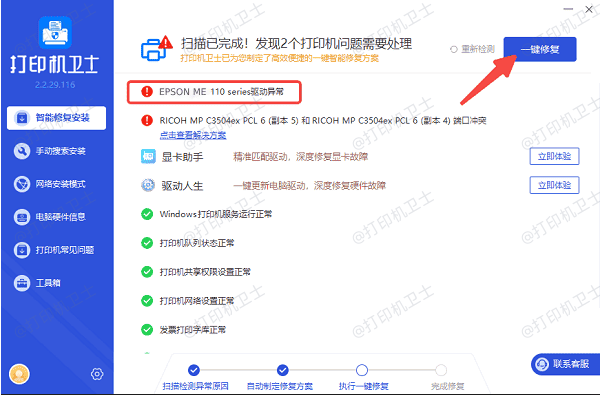
3. 安装完成后,重启电脑以使新驱动生效。

四、运行打印机疑难解答工具
Windows系统内置了强大的自动诊断和修复工具。打印机疑难解答功能能够智能地检测一系列常见问题,如服务状态、驱动冲突、端口配置错误等,并尝试自动修复,非常适合不熟悉技术的用户。
1. 点击“开始”菜单,进入 “设置”(齿轮图标)。
2. 选择 “更新和安全” (Windows 10)或 “系统” > “疑难解答” (Windows 11)。
3. 找到并点击 “其他疑难解答” 或 “推荐的疑难解答”。
4. 在列表中找到 “打印机”,点击它并选择 “运行疑难解答”。
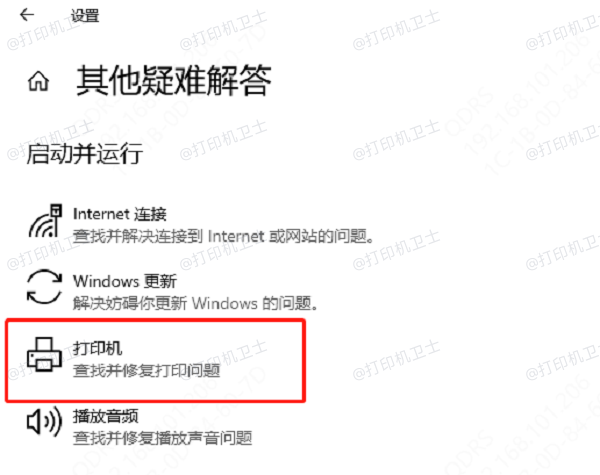
5. 工具会自动启动并扫描问题。请耐心等待检测完成,并根据提示应用它推荐的修复方案。修复完成后,重启电脑并再次尝试安装。
无法安装打印机驱动程序的原因多种多样,针对不同情况,用户可依次尝试上文介绍的方法,一般都能快速解决问题。如果不想手动查找驱动或频繁调整系统设置,推荐使用“打印机卫士”。它能自动识别打印机型号、智能匹配合适驱动,并可一键修复安装错误,大大减少安装过程中的麻烦。